Imagine que você está tentando criar novos registros no banco de dados Access ou executar uma consulta de ação e, de repente, recebe o aviso “O Microsoft Access não pode abrir o banco de dados, pode não ser um banco de dados. (Erro 3049). Pode ser desencadeado por vários motivos, como corrupção do banco de dados, backup inválido para restaurar o banco de dados, etc. Quando esse erro crítico ocorre, ele interrompe todo o fluxo de trabalho. Mas não se preocupe, este blog irá ajudá-lo a superar essa situação frustrante.
“Cannot Open Database It may not be a database that your application recognizes, or the file may be corrupt.”

Este artigo investiga a natureza do erro, os fatores que contribuem para esse problema e, o mais importante, como solucioná-lo com as melhores soluções.
Ferramenta Gratuita de Reparo de Banco de Dados do MS Access
Repare arquivos de banco de dados MDB e ACCDB corrompidos e recupere tabelas de banco de dados, consultas, índices e registros excluídos facilmente. Tente agora!
Leia mais para saber mais em detalhes…
O que é o código de erro 3049 no Access?
O próprio erro 3049 do Access reflete que as operações de compactação do banco de dados foram interrompidas devido a alguns motivos desconhecidos e você ficou com bancos de dados inacessíveis. Da mesma forma, quando esse erro peculiar aparece você não consegue nem criar os novos registros no Access ou usar a consulta para extrair determinados dados.
No entanto, há uma grande variedade de motivos que podem levar à impossibilidade de abrir o banco de dados ”. pode não ser um banco de dados que seu aplicativo reconheça erros. Aqui listei os principais:
- Usando o backup inválido para restaurar o banco de dados.
- Devido à corrupção do banco de dados do Access.
- Conflitos de hardware e software
- Quando o banco de dados está superdimensionado (mais de 2 GB).
- Problema de permissão de arquivo.
- Tentativa de abrir o arquivo incompatível.
- Banco de dados armazenado em local não confiável.
Métodos para corrigir o Access não consegue abrir o banco de dados, pode não ser um banco de dados (erro 3049)
Experimente as soluções mencionadas abaixo para corrigi-lo:
Correções rápidas:
- Experimente a ferramenta compacta e de reparo
- Execute o utilitário Verificador de arquivos do sistema do Windows
- Importe tudo para o novo banco de dados
- Mude o arquivo do banco de dados para um local confiável
- Restauração do sistema do Windows
- Converter MS Access MDB em ACCDB
- Verifique as permissões de arquivo
Método 1 – Experimente a ferramenta compacta e de reparo
Você pode usar o utilitário compacto e de reparo integrado do Access para resolver esse erro. Isso ajuda a reduzir ligeiramente o tamanho do arquivo e funciona bem com um banco de dados corrompido para repará-lo.
Veja como você pode executar o utilitário ‘compacta e reparar’:
- Aplicativo Open Access >> Novo >> Clique duas vezes no banco de dados da área de trabalho em branco.
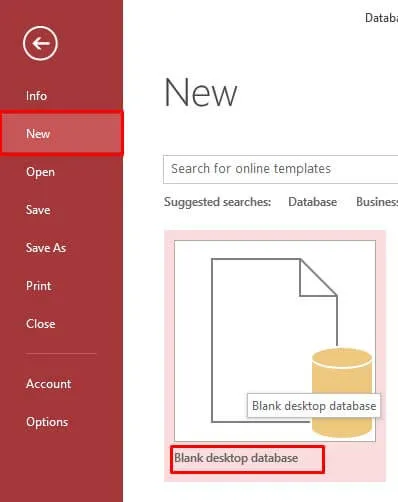
- Em seguida, vá ao menu Arquivo >> clique em Fechar.
- Assim que a próxima janela aparecer, você deve clicar em Ferramentas de Banco de Dados >> Compactar e Reparar Banco de Dados.

- Em Banco de dados para compactar, encontre e selecione um arquivo corrompido para compactar e reparar.
A cópia compactada e reparada do banco de dados será salva automaticamente no mesmo local onde o arquivo corrompido foi armazenado.
Método 2 – Execute o utilitário Verificador de arquivos do sistema do Windows
É uma ferramenta utilitária de janela integrada para verificar e resolver qualquer problema de corrupção que ocorra no arquivo do sistema. Aqui estão as etapas para executar o utilitário Verificador de arquivos do sistema, basta segui-las conforme mencionado.
- Vá ao menu iniciar e digite CMD.
- No item de menu faça uma seleção para Prompt de Comando (Admin). Isso abrirá o painel CMD.
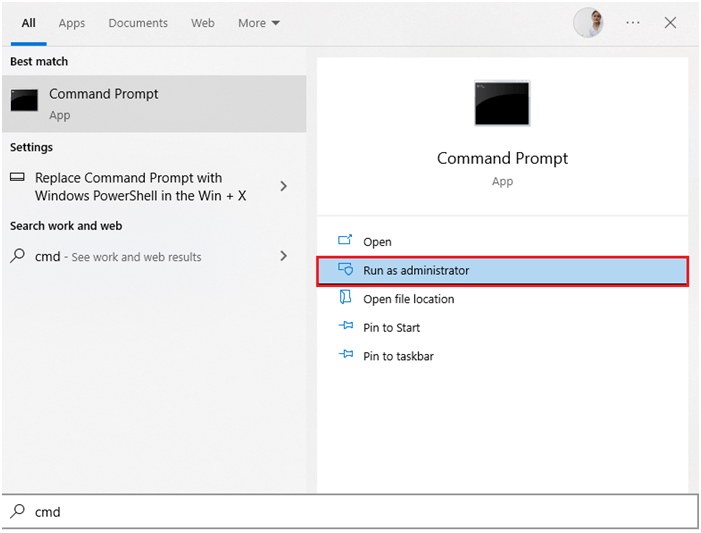
- No painel digite sfc/scannow e pressione a tecla Enter.
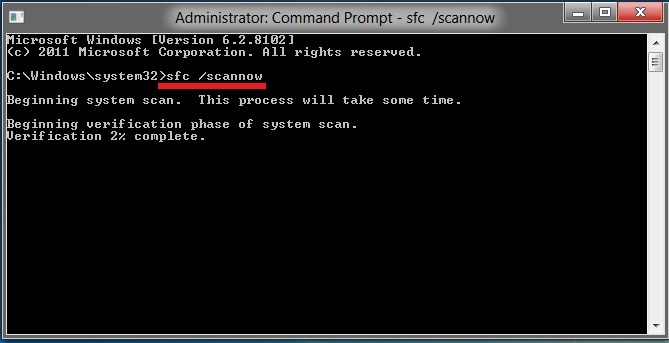
- Depois disso, você verá a verificação de todo o arquivo do sistema junto com o erro 3049 do MS Access que causa os arquivos, para iniciar.
- Após a digitalização você só precisará seguir as instruções.
Leia também: Erro 3048 do MS Access, não é possível abrir mais bancos de dados
Método 3 – Importar tudo para o novo banco de dados
Outra opção é tentar resolver esse erro importando e restaurando os dados de um banco de dados corrompido para um novo banco de dados. Aqui estão as etapas completas para fazer isso:
- Aplicativo Open Access >> Clique duas vezes no banco de dados da área de trabalho em branco para criar um novo arquivo.
- Em seguida, clique na aba Dados Externos >> vá ao menu Importar e Vincular e escolha Access.
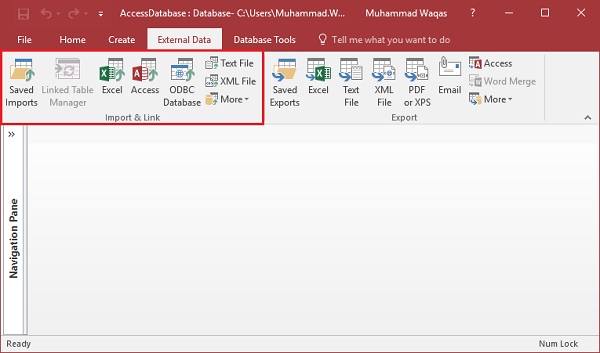
- Na caixa de diálogo Obter dados externos – banco de dados de Access, você deve procurar o banco de dados corrompido >> clicar em OK.
- Na janela Importar Objetos, clique na guia dependente dos objetos (formulários, tabelas, etc.) que você precisa restaurar.
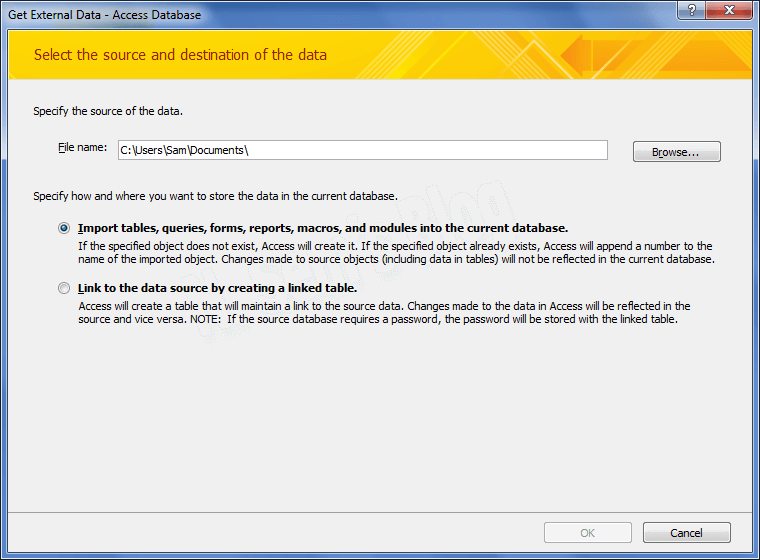
- Por fim, clique em OK para finalizar o processo.
Método 4 – Mude o arquivo de banco de dados para um local confiável
Se o arquivo do seu banco de dados estiver armazenado em uma pasta ou local não confiável, isso poderá impedir que você abra ou acesse o banco de dados. Tudo o que você precisa fazer é transferir seu arquivo para um local confiável para corrigir a impossibilidade de abrir o banco de dados. Pode não ser um erro de banco de dados. Siga as etapas abaixo para fazer isso:
- Abra o Access >> clique em Arquivo >> Opções.
- Em seguida, vá para a Central de Confiabilidade e clique em Configurações da Central de Confiabilidade na janela Opções de Access.
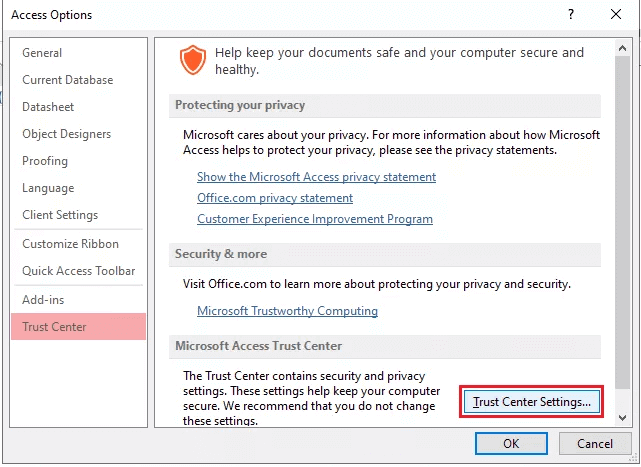
- Depois disso, clique em Locais confiáveis e marque a caixa de seleção “Permitir locais confiáveis na minha rede (não recomendado)”.
- Agora, clique em “Adicionar Novo Local” >> selecione o caminho desejado no Local Confiável do MS Office >> clique em OK.
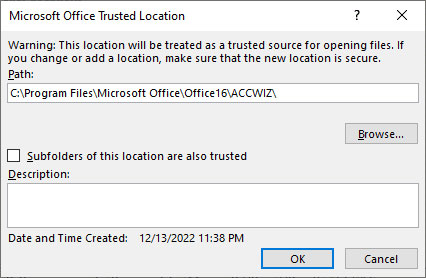
Por fim, mova seu arquivo do Access para um local confiável e tente iniciá-lo.
Método 5 – A restauração do sistema do Windows para corrigir o Access não consegue abrir o banco de dados, pode não ser um banco de dados. (Erro 3049)
Às vezes, a restauração do sistema também pode corrigir esse tipo de erro 3049 da macro de Access. Siga as etapas mencionadas aqui para executar a Restauração do Sistema do Windows.
- Faça login no sistema no modo Admin.
- Clique em Iniciar >> Todos os Programas >> Acessórios >>Ferramentas do Sistema.
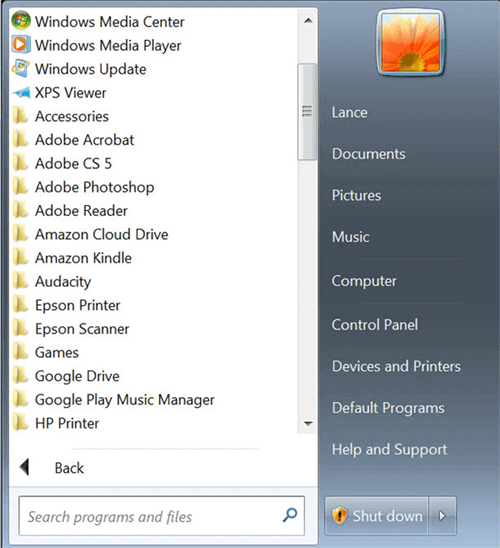
- Em Sistema, Ferramentas, clique em Restauração do Sistema.
- Isso abrirá a caixa de prompt em uma nova janela. A partir do qual você deve selecionar “Restaurar meu computador para um momento anterior” e clicar na opção Avançar.
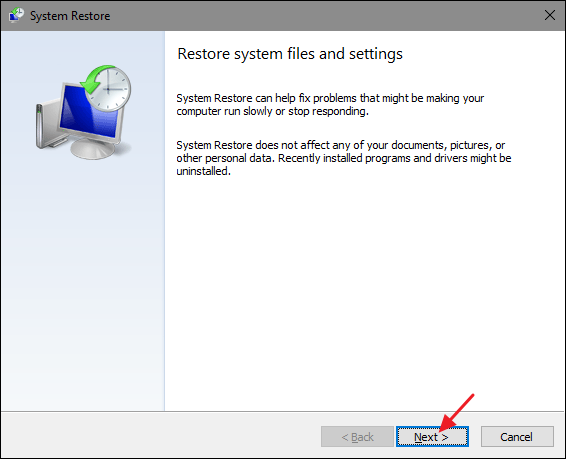
- Após a conclusão do processo de restauração, reinicie o sistema.
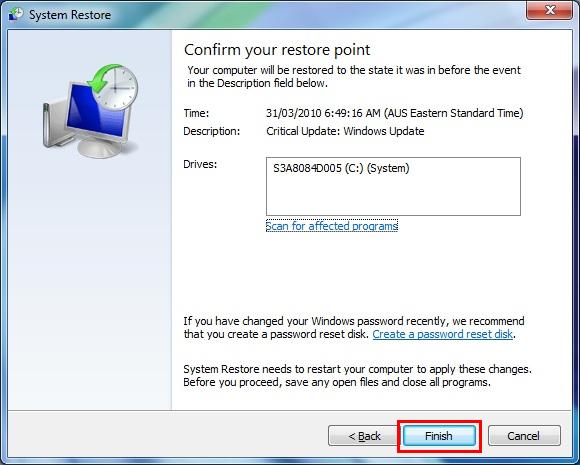
Leia também: O Access não consegue abrir a tabela no modo de folha de dados (erro 2364)
Método 6 – Converter MS Access MDB em ACCDB
Para superar o problema do erro “Não é possível abrir o banco de dados do Access”, exporte o arquivo MDB para o formato ACCDB, utilizando o procedimento manual discutido neste segmento. Este procedimento o ajudará a visualizar o conteúdo incorporado. Para iniciar o processo, é importante fechar todos os programas e arquivos relacionados ao MS Access.
Estas etapas são aplicáveis ao Access 2007 e suas versões acima. Então, vamos começar com as etapas para converter MDB para o formato ACCDB.
- Inicie seu aplicativo Access em seu PC.
- Depois disso, clique na aba Arquivo e clique em Abrir.
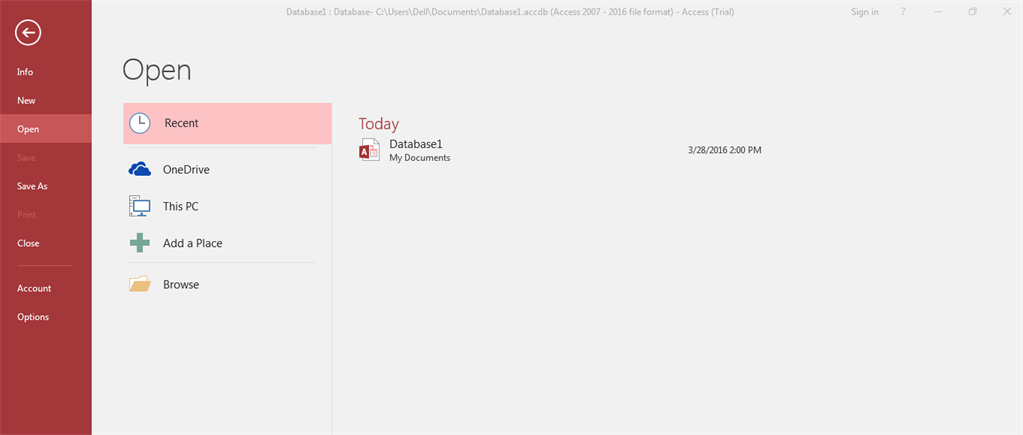
- Agora, na caixa de diálogo aberta, escolha o arquivo Access MDB que você precisa exportar para o formato de arquivo accdb.
- Depois disso, toque na guia Arquivo e Salvar como > Salvar banco de dados como.
- Nos tipos de arquivo do banco de dados, acesse o banco de dados Access (*.accdb).
- Para salvar as configurações de tipo de arquivo de banco de dados, toque em Salvar como.
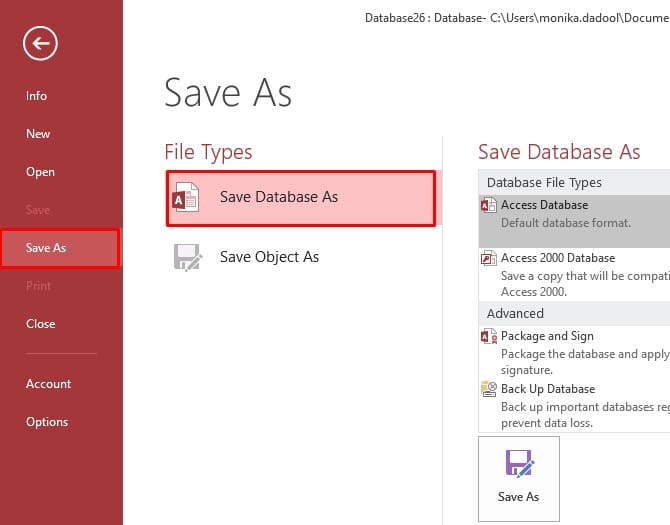
Após clicar na opção Salvar como, o aplicativo solicita que você feche todos os objetos de Access MS caso algum deles já esteja aberto. Para fechar os objetos, toque em Sim ou clique em NÃO para cancelar todo o processo de conversão. Se você fez alguma alteração, o Access solicitará que você salve as alterações.
- No campo do nome do arquivo, atribua um nome ao arquivo exportado e toque em Salvar.
Depois de concluir todas essas etapas, você verá que uma cópia do banco de dados foi criada. Além disso, o banco de dados original será fechado automaticamente.
Método 7 – Verifique as permissões de arquivo
Permissões necessárias insuficientes para acessar o arquivo de banco de dados podem ser outro motivo para a ocorrência de 3049 no MS Access. Certifique-se de que a conta de usuário usada pelo Access tenha as permissões necessárias para acessar o banco de dados, isso abrange permissões de leitura e gravação.
Solução recomendada: correção do erro 3049 do banco de dados do Access, não é possível abrir
Não precisa se preocupar se os métodos acima não resolverem o problema, você tem outra melhor opção para corrigir o problema: Não é possível abrir o banco de dados, que é Access Reparar & Recuperação ferramenta. É uma ferramenta profissional que pode eventualmente corrigir erros de Access caso eles ocorram devido à corrupção do banco de dados.
Além disso, pode restaurar tabelas, índices, consultas e relações corrompidas junto com formulários ou módulos protegidos por senha. Então, basta baixar e instalar esta ferramenta no seu PC para saber como funciona:

* Ao clicar no botão Download acima e instalar o Stellar Repair for Access (14.8 MB), reconheço que li e concordo com o Contrato de licença do usuário final e a Política de privacidade deste site.
Etapas para reparar banco de dados de Access corrompido
Perguntas frequentes relacionadas:
Por que o MS Access não é um banco de dados?
O Microsoft Access não implementa causas de banco de dados devido ao log de transações ou procedimentos armazenados.
O uso de uma versão mais antiga do Access pode causar esse erro?
Sim, problemas de compatibilidade podem desencadear esse erro no Access.
Existem equívocos comuns sobre esse erro?
Sim, existem alguns equívocos frequentes sobre este erro, mas é crucial confiar nas informações corretas.
Como faço para reparar um banco de dados do Access corrompido que não pode ser aberto gratuitamente?
Com a ajuda da ferramenta integrada do Microsoft Access, você pode reparar um banco de dados Access corrompido que não pode ser aberto.
Posso evitar o erro “O Access não consegue abrir o banco de dados”?
Sim, você pode evitar que o Access não consiga abrir erros de banco de dados criando regularmente backups de banco de dados e atualizando o software Access.
Quando devo procurar ajuda profissional para este erro?
Se nenhuma das etapas de solução de problemas descritas nesta postagem funcionou, é recomendável procurar ajuda profissional.
Leia também: Corrigir o banco de dados não pode ser aberto porque o projeto VBA (Erro 29081)
Conclusão
Como todos sabem, o aplicativo de banco de dados de Access é um dos aplicativos amplamente utilizados por muitas organizações empresariais. Assim, mesmo um único problema pode causar grandes problemas. Um dos erros mais comuns é “não é possível abrir o banco de dados, pode não ser um banco de dados que seu aplicativo reconhece”.
Portanto, se você também encontrar esse erro, basta tentar as correções manuais mencionadas neste post. Se não funcionar, então aborde a solução de software automatizada.
Este software garante sem costura reparo e recuperação do banco de dados ACCDB e MDB. Ele restaura todos os objetos, incluindo tabelas, relatórios, consultas, registros, formulários e índices, juntamente com módulos, macros, etc. Corrija os problemas do Microsoft Access agora em 3 etapas fáceis:
- Baixar Stellar Access banco de dados reparo ferramenta avaliado Excelente sobre Cnet.
- Clique nas opções Browse e Pesquisa para localizar um banco de dados corrompido do Access.
- Clique no botão Reparar para reparar e pré-visualização os objetos do banco de dados.






